CAD电子教案
《电子CAD》授课教案

《电子CAD》授课教案一、教学目标1. 了解电子CAD的概念、作用和应用领域。
2. 掌握电子CAD的基本操作和技巧。
3. 学会使用电子CAD软件进行电子电路设计和绘制原理图。
4. 能够运用电子CAD软件进行PCB板设计和小批量生产。
二、教学内容1. 电子CAD概述1.1 电子CAD的定义和发展历程1.2 电子CAD的作用和应用领域2. 电子CAD基本操作2.1 软件的安装与启动2.2 界面布局和工具栏功能2.3 文件操作(新建、打开、保存、关闭)3. 原理图设计3.1 原理图元件的选取和放置3.2 原理图元件的连接和线路调整3.3 原理图的注释和标注4. PCB设计4.1 PCB布局布线规则4.2 元件封装的选择和放置4.3 布线操作和走线优化5. 小批量生产5.1 Gerber文件5.2 制作钻孔文件(钻孔图)5.3 输出生产文件并进行打样三、教学方法1. 讲授法:讲解电子CAD的概念、作用、应用领域和基本操作方法。
2. 演示法:展示实例,现场演示电子CAD软件的使用技巧。
3. 练习法:学生动手实践,完成原理图设计和PCB设计任务。
4. 问答法:学生提问,教师解答,互动交流。
四、教学准备1. 电子CAD软件:安装好电子CAD软件,确保学生可以顺利地进行实践操作。
2. 教学PPT:制作好相关章节的教学PPT,方便学生复习和巩固所学内容。
3. 实例文件:准备一些电子电路实例,用于讲解和演示。
4. 辅导资料:整理好电子CAD的相关辅导资料,以备学生查阅。
五、教学评价1. 课堂参与度:观察学生在课堂上的积极参与程度,提问和回答问题的积极性。
2. 实践操作能力:评估学生在实践环节中完成原理图设计和PCB设计的能力。
3. 学习效果:通过课后作业、测试等方式检验学生对电子CAD知识的掌握程度。
4. 综合素质:考察学生在学习过程中的团队协作、创新能力和解决问题能力。
六、教学安排1. 课时:共计32课时,其中理论教学16课时,实践操作16课时。
中职机械类cad教学电子教案

1、线性标注DLI、水平对齐标注DAL、角度标注DAN、半径标注DRA、直径标注DDI
2、辅助命令中:多边形pol、旋转ro、修建tr、偏移o、复制co,移动M,阵列ar等命令的运用.
3、图层设置,进行分层绘图,区分线性。
3、教师对于每题进行演示绘图,要求学生跟画,演示时进行讲解,每题结束后,给予学生相应的时间进行绘图,对于理解较差的学生进行及时知道,让每位学生都能掌握相应的画法。
2、教学步骤:
1、了解工具条上直线命令的图形,正交开启情况与极轴开启情况的绘图方法。
2、直线命令:L角度辅助命令:<和@线性标注:DLI水平对齐标注:DAL角度标注:DAN
注意:连续使用同一个命令,使用空格键
3、辅助命令中:延伸ex’、修建tr、偏移o等命令的运用
4、教师对于每题进行演示绘图,要求学生跟画,演示时进行讲解,每题结束后,给予学生相应的时间进行绘图,对于理解较差的学生进行及时知道,让每位学生都能掌握相应的画法.
教学准备
案例、图纸
组织教学
查出勤、检查机房、师生问候
教学过程:
1、回顾:复习上节课的内容,引入本次课程,直线类图形的综合运用
2、教学步骤:
1、
直线命令:L角度辅助命令:〈和@线性标注:DLI水平对齐标注:DAL角度标注:DAN
注意:连续使用同一个命令,使用空格键
2、辅助命令中:延伸ex、修建tr、偏移o、复制co等命令的运用
2、教学步骤:
1、右键后复制旋转命令与命令栏中旋转命令的区别
2、辅助命令中:多边形pol、旋转ro、修建tr、偏移o、复制co,移动M,阵列ar等命令的运用.
3、图层设置,进行分层绘图,区分线性。
3、教师对于每题进行演示绘图,要求学生跟画,演示时进行讲解,每题结束后,给予学生相应的时间进行绘图,对于理解较差的学生进行及时知道,让每位学生都能掌握相应的画法。
CAD电子教案
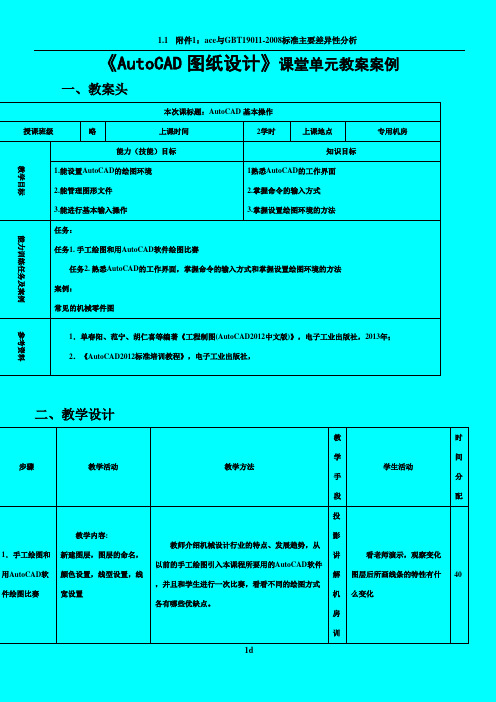
《AutoCAD图纸设计》课堂单元教案案例一、教案头本次课标题:AutoCAD基本操作授课班级略上课时间2学时上课地点专用机房教学目标能力(技能)目标知识目标1.能设置AutoCAD的绘图环境2.能管理图形文件3.能进行基本输入操作1熟悉AutoCAD的工作界面2.掌握命令的输入方式3.掌握设置绘图环境的方法能力训练任务及案例任务:任务1. 手工绘图和用AutoCAD软件绘图比赛任务2. 熟悉AutoCAD的工作界面,掌握命令的输入方式和掌握设置绘图环境的方法案例:常见的机械零件图参考资料1.单春阳、范宁、胡仁喜等编著《工程制图(AutoCAD2012中文版)》,电子工业出版社,2013年;2.《AutoCAD2012标准培训教程》,电子工业出版社,二、教学设计步骤教学活动教学方法教学手段学生活动时间分配1.手工绘图和用AutoCAD软件绘图比赛教学内容:新建图层,图层的命名,颜色设置,线型设置,线宽设置教师介绍机械设计行业的特点、发展趋势,从以前的手工绘图引入本课程所要用的AutoCAD软件,并且和学生进行一次比赛,看看不同的绘图方式各有哪些优缺点。
投影讲解机房训看老师演示,观察变化图层后所画线条的特性有什么变化40练2AutoCAD的工作界面,命令的输入方式绘图环境教学内容:讲解设置AutoCAD的绘图环境,管理图形文件,进行基本输入操作的方法老师讲解AutoCAD的绘图环境,管理图形文件,进行基本输入操作的方法投影讲解机房训练学生打开AutoCAD软件,进行绘图环境,管理图形文件,进行基本输入操作的方法的练习。
50作业把自己的电脑装上AutoCAD软件后记《AutoCAD图纸设计》课堂单元教案案例一、教案头本次课标题:创建样板图授课班级略上课时间2学时上课地点专用机房教学目标能力(技能)目标知识目标1.能用图层管理图形2.会用矩形命令、修剪命令3.能创建样板图1.掌握图层的置的方法2.掌握矩形命令的使用3.掌握修剪命令的使用4.熟练保存文件能力训练任务及案例任务:任务1. 设置多个图层任务2. 画出指定尺寸的矩形任务3. 绘制A4样板图案例:1..画出指定尺寸的矩形2 .A4样板图参考资料1.单春阳、范宁、胡仁喜等编著《工程制图(AutoCAD2012中文版)》,电子工业出版社,2013年;2.《AutoCAD2012标准培训教程》,电子工业出版社,二、教学设计步骤教学活动教学方法教学手段学生活动时间分配1.设置多个图层教学内容:新建图层,图层的命名,颜色设置,线型设置,线宽设置老师给出一个带有多个图层的文件,变换图层进行任意画图。
AutoCAD电子教案全

模块一AutoCAD基础知识课题一AutoCAD的安装理论知识AutoCAD是一个应用软件,需要在计算机上进行安装后才能使用。
CAD(Computer Aided Design)的含义是指计算机辅助设计,是计算机技术的一个重要的应用领域。
它主要用于二维工程图的绘制。
它具有如下特点:1.具有完善的图形绘制功能2.具有强大的图形编辑功能3.可以采用多种方式进行二次开发或用户定制4.可以进行多种图形格式的转换,具有较强的数据交换能力。
5.支持多种硬件设备。
6.支持多种操作平台。
7.具有通用性、易用性,适用于各类用户。
二、AutoCAD的基本功能1.绘制与编辑图形2.图形参数的测试和计算用户可以对图形对象查询其相关的特性信息。
3.标注图形尺寸4.二次开发功能AutoCAD的菜单、工具栏、线型和填充图案也完全可以根据用户的需要进行定义。
5.输出和打印图形AutoCAD不仅允许将所绘制图形以不同样式通过绘图仪或打印机输出,还能将不同格式的图形导入AutoCAD或将AutoCAD图形以其它格式输出。
三、AutoCAD的优点1.速度快、效率高2.精确、美观3.易于修改和更新4.易于传送和保存操作技能AutoCAD安装的步骤如下:1.将AutoCAD光盘插入计算机的CD-ROM驱动器中,在打开的资源管理器中,双击安装程序文件。
2.单击“确定”按钮3.支持部件安装完成后,打开“欢迎使用AutoCAD安装向导”对话框,单击“下一步”按钮,弹出“许可协议”对话框。
4.在“许可协议”对话框中,选择“我接受”,单击“下一步”按钮,弹出“序列号”对话框。
5.在“序列号”对话框中,输入产品包装上的序列号,然后单击“下一步”按钮,弹出“用户信息”对话框。
6.在“用户信息”对话框中,输入用户信息,然后单击“下一步”按钮,弹出“选择安装类型”对话框。
7.在“选择安装类型”对话框中,选择安装类型为“典型”,然后单击“下一步”按钮,弹出“安装可选工具”对话框。
《电子CAD》授课教案

《电子CAD》授课教案一、教学目标1. 让学生了解并掌握电子CAD的基本概念、功能和操作方法。
2. 培养学生运用电子CAD进行电子电路设计和绘图的能力。
3. 提高学生分析问题、解决问题的能力,培养学生的创新意识和团队协作精神。
二、教学内容1. 电子CAD概述1.1 电子CAD的定义和发展历程1.2 电子CAD的主要功能和应用领域2. 电子CAD基本操作2.1 界面熟悉2.2 文件操作2.3 绘图工具的使用2.4 属性设置与调整3. 电子元件的绘制3.1 常用电子元件的绘制方法3.2 特殊电子元件的绘制技巧4. 电子电路图的绘制4.1 基本电路图的绘制步骤4.2 复杂电路图的绘制方法4.3 电路图的检查与修改5. 电子CAD实用技巧5.1 快捷键的使用5.2 绘图模板的制作与使用5.3 电路图的输出与打印三、教学方法1. 采用“讲解+ 演示+ 实践”的教学模式,让学生在听讲、观察和动手操作中掌握电子CAD的相关知识和技能。
2. 使用多媒体教学,以图文并茂的形式展示电子CAD的操作过程,提高学生的学习兴趣。
3. 组织学生进行小组讨论和合作实践,培养学生的团队协作能力和解决问题的能力。
四、教学环境1. 计算机教室,每台计算机安装有电子CAD软件。
2. 投影仪或白板,用于展示操作过程和讲解内容。
五、教学评价1. 课堂练习:学生在课堂上完成指定的电子CAD操作任务,检验学生对知识的掌握程度。
2. 课后作业:布置相关的电子CAD绘图作业,巩固所学知识。
3. 课程报告:学生选择一个电子电路项目,运用电子CAD进行设计和绘图,培养学生的实践能力。
4. 期末考试:全面测试学生对电子CAD知识的掌握和运用能力。
六、教学资源1. 电子CAD软件:安装在每台计算机上,供学生实践使用。
2. 教学PPT:涵盖电子CAD的基本概念、功能、操作方法和实用技巧。
3. 电子元件库:提供各种常用的电子元件图形,方便学生绘制电路图。
4. 电路图模板:提供一些常用的电路图模板,供学生参考和借鉴。
CAD绘制线段电子教案

CAD绘制线段电子教案一、教学目标1. 掌握CAD(计算机辅助设计)软件的基本操作。
2. 学习如何在CAD软件中绘制线段。
3. 了解线段的属性及其调整方法。
4. 培养学生的动手操作能力和创新设计思维。
二、教学内容1. CAD软件的启动与界面熟悉2. 坐标系的认识与操作3. 线段的绘制方法4. 线段的长度、角度和方向的调整5. 线段的属性设置(如颜色、线型、线宽等)三、教学重点与难点1. 教学重点:CAD软件的基本操作,线段的绘制与调整方法,线段的属性设置。
2. 教学难点:坐标系的操作,线段的精确绘制,线段属性的灵活运用。
四、教学准备1. 计算机及投影仪设备。
2. CAD软件(如AutoCAD、SketchUp等)。
3. 教学PPT或教案。
4. 练习文件。
五、教学过程1. 导入新课:简要介绍CAD软件在设计和工程领域的应用,激发学生的学习兴趣。
2. 讲解与演示:(1)讲解CAD软件的启动与界面基本操作。
(2)讲解坐标系的认识与操作。
(3)演示线段的绘制方法。
(4)演示线段的长度、角度和方向的调整。
(5)演示线段的属性设置。
3. 学生练习:(1)让学生在CAD软件中绘制一条简单的线段。
(2)让学生调整线段的长度、角度和方向。
(3)让学生设置线段的属性(如颜色、线型、线宽等)。
4. 课堂总结:回顾本节课所学内容,强调重点和难点。
5. 课后作业:布置相关练习题,巩固所学知识。
6. 课后反思:教师针对本节课的教学效果进行反思,为下一节课的教学做好准备。
六、教学拓展1. 介绍CAD软件中的其他绘图命令,如直线、圆、矩形等。
2. 讲解如何利用CAD软件进行尺寸标注和文字输入。
3. 引导学生探索CAD软件的高级功能,如图层管理、块操作等。
七、课堂互动1. 提问:如何在CAD软件中绘制一条线段?2. 提问:如何调整线段的长度、角度和方向?3. 提问:如何设置线段的属性?4. 学生之间互相演示和讨论,分享绘制线段的心得。
轻松学AutoCAD基础教程—电子教案 (5)[2页]
![轻松学AutoCAD基础教程—电子教案 (5)[2页]](https://img.taocdn.com/s3/m/73f6d64e1fd9ad51f01dc281e53a580216fc50b9.png)
授课序号5章节名称(实训项目)实例6:虎头钩的绘制实例7: 手柄的绘制实例8:块操作课程类型理论课□实训课□一体化■课时数 4 学时教学目的教学要求掌握圆弧类平面图的方法通过绘制虎头钩平面图,掌握圆弧类平面图的方法教学重点教学难点通过尺寸分析和曲线分析,能绘制圆弧类平面图进行尺寸分析和曲线分析教学方法教学手段讲授—练习—小组讨论—答疑—小结机房、多媒体视频演示课件教学内容及教学过程设计时间分配第一章平面图形绘制的技能实训实例6:虎头钩的绘制实例7: 手柄的绘制实例8:块操作一、课前准备师生互相问好、点名。
二、德育教育:安全教育三、复习旧课调用A3图纸,绘制图框A4及标题栏,统计绘制完成的同学。
四、新课讲解及学生练习图6-1虎头钩平面图图7-1手柄平面图(1)虎头钩图形特点是:图形是由多个已知弧、中间弧、连接弧(线段)组成如图6-1所示。
(2)手柄结构特点是:图形是由一矩形、圆及多段圆弧连接组成的且以中心轴线为基准上下对称的图形,如图7-1所示。
10min 35min 115min教学内容及教学过程设计时间分配(3)块是把多个元素(图线、文字、尺寸等)定义为一个实体,作为文件保存后可重复使用。
通过粗糙度的块操作实训,学员应掌握如何进行块属性定义、块定义、写块、插入块等操作。
图8-1 4个方位标注的粗糙度符号1、详细步骤讲解依次讲解“虎头钩”、“手柄”、“粗糙度的块操作”。
方法:演示讲解,边做边讲。
2、学生练习,老师巡回指导3、小结说明:学生练习,老师巡回指导学生练习轴零件平面图,作图过程有问题举手示意,老师一对一解答,如出现共性问题,统一解答。
绘制完的同学,要求再绘制2遍。
五、总结评价对全班同学的练习情况进行检查(课代表)并记录,根据巡回指导过程中出现的共性问题进行讲解,对检查结果进行公布。
六、布置作业:15min 5min课外作业1、P59、P63、P67扫一扫:扫二维码,观看操作视频2、P73课后练习2(11、12、13)3、预习实例9课后体会课堂纪律好,部分同学们完成实例6、7、8的绘制,5位同学完成P73课后练习2(11、12、13)完成。
建筑CAD电子教案
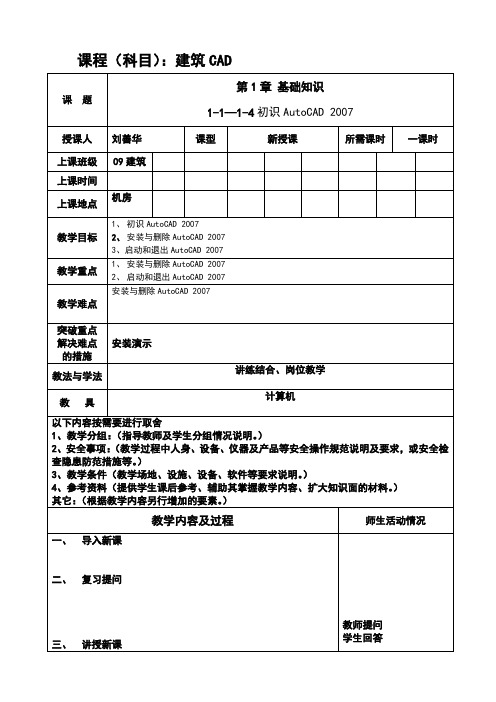
课程(科目):建筑CAD初识AutoCAD 20071.2.1 什么是AutoCAD 2007AutoCAD软件是美国Autodesk公司开发的产品,它将制图带人了个人计算机时代。
CAD是英语“Computer Aided Design”的缩写,意思是“计算机辅助设计”。
AutoCAD软件现已成为全球领先的、使用最为广泛的计算机绘图软件之一,用于二维绘图、详细绘制、设计文档和基本三维设计。
自从1982年Autodesk公司首次推出AutoCAD软件,就在不断地进行完善,陆续推出了多个版本,AutoCAD 2007软件的性能得到了全面提升,使计算教师演示、讲解机辅助设计工作更加高效。
1.2.2 AutoCAD 2007主要有哪些新增功能AutoCAD 2007中文版提供了更加轻松的绘图环境,提高了工作效率。
其新增的功能主要有以下几方面:(1)采用新的DWG文件格式,但仍提供了足够的向后兼容性,可以另存为2004、2000和R14版本的DWF文件格式,或R12版本的DXF文件格式。
(2)加强了3D方面的功能,更适合机械设计和建筑设计。
(3)Eepress工具中的层方面的菜单和 CHSPACE命令已经被集成到程序中。
(4)CUI允许从命令列表中拖放命令到工具面板中。
(5)布局选项卡可被隐藏以节省一些空间,用户可从状态栏中访问/恢复它。
全新的AutoCAD 2007与旧版本相比,改善了许多功能,这些功能都将在后面的章节中介绍。
1.2.3 AutoCAD 的应用领域由于AutoCAD制图功能强大,应用面广,现已在机械、建筑、汽车、电子、航天、造船、地质、服装等多个领域得到了广泛应用,成为工程技术人员的必备工具之一。
安装与删除AutoCAD 20071.3.1 系统需求安装AutoCAD 2007的计算机至少要满足以下的系统需求,才能有效地使用AutoCAD 2007软件。
处理器:Pentium Ⅲ或Pentium IV(建议使用 Pentium IV),或兼容处理器,800 MHz或更高主频。
- 1、下载文档前请自行甄别文档内容的完整性,平台不提供额外的编辑、内容补充、找答案等附加服务。
- 2、"仅部分预览"的文档,不可在线预览部分如存在完整性等问题,可反馈申请退款(可完整预览的文档不适用该条件!)。
- 3、如文档侵犯您的权益,请联系客服反馈,我们会尽快为您处理(人工客服工作时间:9:00-18:30)。
计算机CAD技术课程教案绪论1.1 AutoCAD发展概况 AutoCAD是由美国Autodesk公司于二十世纪八十年代初为微机上应用CAD技术而开发的绘图程序软件包,经过不断的完美,现已经成为国际上广为流行的绘图工具。
AutoCAD可以绘制任意二维和三维图形,并且同传统的手工绘图相比,用AutoCAD绘图速度更快、精度更高、而且便于个性,它已经在航空航天、造船、建筑、机械、电子、化工、美工、轻纺等很多领域得到了广泛应用,并取得了丰硕的成果和巨大的经济效益。
AutoCAD具有良好的用户界面,通过交互菜单或命令行方式便可以进行各种操作。
它的多文档设计环境,让非计算机专业人员也能很快地学会使用。
在不断实践的过程中更好地掌握它的各种应用和开发技巧,从而不断提高工作效率。
AutoCAD具有广泛的适应性,它可以在各种操作系统支持的微型计算机和工作站上运行,并支持分辨率由320×200到2048×1024的各种图形显示设备40多种,以及数字仪和鼠标器30多种,绘图仪和打印机数十种,这就为AutoCAD的普及创造了条件。
AutoCAD的发展过程可分为初级阶段、发展阶段、高级发展阶段、完善阶段和进一步完善阶段五个阶段。
在初级阶段里AutoCAD更新了五个版本。
1982年11月,首次推出了AutoCAD 1.0版本;1983年4月,推出了AutoCAD 1.2版本;1983年8月,推出了AutoCAD 1.3版本;1983年10月,推出了AutoCAD 1.4版本;1984年10月,推出了AutoCAD 2.0版本。
在发展阶段里,AutoCAD更新了以下版本。
1985年5月,推出了AutoCAD 2.17版本和2.18版本;1986年6月,推出了AutoCAD 2.5版本。
1987年9月后,陆续推出了AutoCAD 9.0版本和9.03版本。
在高级发展阶段里,AutoCAD经历了三个版本,使AutoCAD的高级协助设计功能逐步完善。
它们是1988年8月推出的AutoCAD 10.0版本、1990年推出的11.0版本和1992年推出的12.0版本。
在完善阶段中,AutoCAD经历了三个版本,逐步由DOS平台转向Windows平台。
1996年6月,AutoCAD R13版本问世;1998年1月,推出了划时代的AutoCAD R14版本;1999年1月,AutoCAD公司推出了AutoCAD 2006版本。
在进一步完善阶段中,AutoCAD经历了两个版本,功能逐渐加强。
2001年9月Autodesk公司向用户发布了AutoCAD 2002版本。
2003年5月,Autodesk公司在北京正式宣布推出其AutoCAD软件的划时代版本——AutoCAD 2004简体中文版。
2005年又推出2006版,新增了动态输入、QuickCalc计算器、动态块等功能,并增强了多行文字编辑器及表格计算等功能。
现在最新的版本是2007版式。
1.2 AutoCAD的基本功能AutoCAD自1982年问世以来,其每一次升级,在功能上都得到了增强,且日趋完善。
目前,它已成为工程设计领域中应用最为广泛的计算机辅助绘图与设计软件之一。
AutoCAD主要用来辅助绘图,因此具有强大的绘图功能。
此外,它还具有数据库管理、Internet发布等功能。
1.绘制与编辑图形(绘制二维图形、绘制三维图形、绘制轴测图);2.标注图形尺寸;3.渲染三维图形;4.控制图形显示;5.绘图实用工具(图层、线型、线宽、颜色、尺寸标注样式、文字标注样式等);6.数据库管理功能(可与独立于AutoCAD的其它数据库如:Access、Oracle、FoxPro等);7.Internet功能;8.输出与打印图形。
AutoCAD2006的安装和启动安装所需环境:1.3 AutoCAD2006安装步骤在授课前直接演示。
1.4 AutoCAD2006的窗口、菜单、工具栏、系统变量启动AutoCAD2006后,就打开了AutoCAD2006窗口(演示)。
AutoCAD2006窗口包括以下几个部分:图形窗口、状态栏、与下拉菜单和命令窗口。
图形窗口:是显示、编辑对象的区域。
AutoCAD2006将在此窗口中显示当前工作点光标。
当移动鼠标时,光标将“跟随”鼠标的移动。
当AutoCAD2006提示选择一个点时,光标变为十字形。
当需要在屏幕上拾取一个对象时,光标变为一个小的拾取框。
光标在不同的状态下,将分别显示为十字、拾取框、虚线框和箭头等样式。
状态栏:状态栏位于屏幕的底部,显示光标所处当前位置的坐标值的坐标以及各种模式等重要信息。
标题栏:标题栏显示当前应用程序的名称。
如果图形窗口最大化后,在标题栏中还将显示当前图形的名称。
工具栏:介绍工具栏的显示方式及各处功能。
激活工具栏的两种方式:在View下拉菜单中选择Toolbars选项。
在Command提示符下键入Toolbar后回车。
将光标移到一个工具栏上的任何地方,然后单击鼠标右键,将出现快捷菜单。
下拉菜单:下拉菜单分为两种:菜单项后跟有(…)符号的,表示选中该菜单项时将会引出一个对话框。
菜单项右边有一黑色小三角符号的,表示该菜单项有一个级联子菜单,把光标放在该菜单项上,然后单击鼠标左键就可引出级联菜单。
命令窗口:命令窗口是用户输入命令和AutoCAD显示提示符和信息的地方。
命令窗口分为两部分:AutoCAD提示用户输入信息的单行命令区以及显示命令的区域。
系统环境配置:进行实际演示。
第二章绘图基础2.1 坐标系坐标系是AutoCAD中确定一个对象位置的基本手段。
掌握各种坐标以及正确的数据输入方法,对于正确、快捷的作图是至关重要的。
AutoCAD坐标系分为世界坐标系(WCS)和用户坐标系(UCS)。
WCS坐标系与传统的迪卡尔坐标系一致。
当AutoCAD提示输入点时,可以采用多种输入点方法中的任何一种,包括绝对直角坐标、相对直角坐标、相对极坐标、球坐标和柱坐标。
绝对直角坐标系:在直角坐标系中,确定点的方法是通过二维系统中的两个相互正交的轴到点的距离来确定的。
相对直角坐标系:可以用相对直角坐标根据相对于上一位置或点的直角坐标来确定点。
而不是相对于原点,就好像是从最后输入的点加上一个偏移量来确定点一样。
在AutoCAD中,输入相对坐标时,要将符号@放在坐标值之前。
Command:lineSpecify first point:20,20Specify next point or[undo]:@0,20Specify next point or[close/undo]:10,10相对极坐标:极坐标是基于相对于一固定点的距离和角度而确定的。
在AutoCAD中,极坐标点是用与前一点的距离和角度来确定的。
AutoCAD中默认角度方向为逆时针方向。
注意:用极坐标定位点是相对于前一点而不是原点(0,0)。
指定点到上一点之间的距离及在XY平面中的角度就可以确定一个点,距离和角度之间以“<”符号相隔。
Command:lineSpecify first point: 20,20Specify next point or [Undo]: @200<90Specify next point or [Undo]: @300<0Specify next point or [Close/Undo]: *Cancel*坐标显示:坐标显示的作用是追踪作图时的光标位置。
在AutoCAD中有三种坐标显示模式:动态直角坐标、动态极坐标、静态坐标。
通常,单击坐标显示栏,或者按F6键或按Ctrl+D键可以在3种模式之间切换。
2.2 设置图形单位在传统的绘图中,图形有一定的比例,但在AutoCAD中,可以采用1:1的比例因子绘图,所有的直线、圆和其他对象都可以以真实大小绘制。
在需要打印出图时,再将图形按图形大小进行缩放。
用对话框设置图形单位单击菜单栏“格式”中的“单位”,弹出对话框。
可以改变以下内容:单位显示格式单位显示精度角度显示格式角度显示精度角度基准角度方位用命令设置图形对话框通过命令:-units 回车。
2.3 改变图限LIMITS命令可以在绘图空间中设置一个想象的矩形绘图区域,称为图限。
同样有对话框和命令两种调用模式。
命令:limits2.4 图层1.图层的基本概念图层是AutoCAD是用户组织图形的最有效的工具之一。
AutoCAD提供了一种称之为“图层”的方法来将对象放在不同的层上以达分类成组的目的,这与手工绘图时将复杂图形分离在不同的透明纸上并叠加在一起类似。
图层中所有的层采用相同的图限、坐标系统和缩放比例因子。
一个图形最多有32006个层。
每层对象是无限的。
2. 图层的基本特性每个图层包括:图层名、颜色、线型、线宽和打印样式。
通过菜单栏和工具条来设置图层属性。
或者用命令:-layer来设置。
绘制图形对象直线在所有的图形对象中,直线是最基本的图形对象。
激活LINE命令并选择合适的端点序列,就可以画一系列相连的直线段。
LINE命令是AutoCAD中可以自动重复执行的几个命令之一。
它将一条线的末端作为另一条线的始端,不断提示输入下一端点。
空响应可以结束画线。
虽然只激活了一次LINE命令就画出了一系列的线,但每一条线都是相互分离的对象,而多义线画出的线是一个整体(后面介绍)。
通过命令line和工具栏调用画直线。
用close实现多条直线的闭合。
矩形矩形工具是比较常用的,通常来显示我们画图的范围、作为巷道的周边等等。
在AutoCAD中,矩形是使用命令rectangle命令绘制的。
激活矩形命令的方法:从Draw工具栏中选择rectangle选项;从Draw下拉菜单中选择Rectangle选项;在Command提示符下键入rectangle并按回车或空格。
Command: rectangleSpecify first corner point orChamfer/Elevation/Fillet/Thickness/Width]:Width选项:此选项可设置所画矩形的宽度。
默认宽度设置为0。
Chamfer选项:此选项可设置所画矩形倒角的距离。
Fillet选项:此选项可设置所画矩形圆角的半径。
Elevation选项:此选项可设置所画矩形的标高。
Thickness选项:此选项可设置所画矩形的厚度。
线宽当需要画宽线时,应采用trace命令而不用line命令。
和绘制直线类似,只是必须先设置线宽。
圆在AutoCAD中使用circle命令来画圆。
它提供了5种画圆的方法。
默认方法为圆心-半径法。
其他方法有圆心-直径法、两点法、三点法及相切-相切-半径法。
圆弧在AutoCAD中可用arc命令来画圆弧。
Arc命令提供了11种方法来画圆弧。
